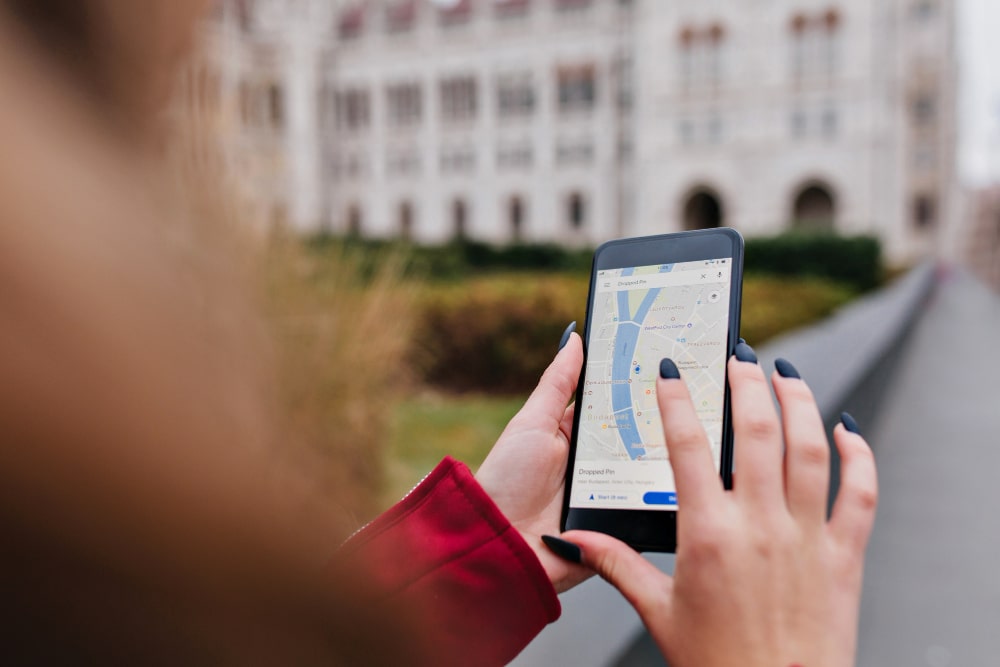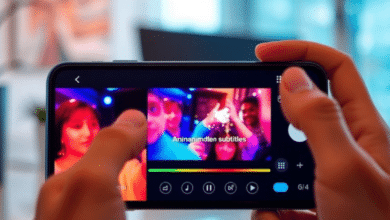Top 5 melhores gravador de tela para PC
Precisa de um gravador de tela para pc? Descubra as cinco melhores opções disponíveis hoje na internet.
Anúncios

Um gravador de tela para PC é uma ferramenta prática para diversas situações, como demonstrar o uso de um programa ou registrar partidas de jogos. Ele captura tudo o que acontece no monitor e transforma em um vídeo que pode ser facilmente compartilhado, facilitando a comunicação visual.
Além disso, os gravadores de tela são excelentes para criar tutoriais, registrar apresentações online ou documentar problemas técnicos. Em vez de descrever longamente uma situação, é possível mostrar o que ocorre em tempo real, tornando o processo mais eficiente e claro para quem recebe o vídeo. Então, continue lendo para conhecer os cinco melhores programas de gravador de tela para PC.
1. OBS Studio
O OBS Studio é uma ferramenta amplamente conhecida no universo da gravação de tela, especialmente entre usuários que realizam transmissões ao vivo. Gratuito e disponível para Windows, Mac e Linux, o programa é bastante utilizado para gravar gameplays e transmitir conteúdo ao vivo em plataformas como Twitch e YouTube, pois permite configurar diversas opções, como resolução da tela e taxa de quadros por segundo.
Anúncios
Entretanto, o OBS Studio também pode ser usado exclusivamente para gravar a tela do computador, bastando selecionar essa opção na tela inicial. A ferramenta é bastante completa, possibilitando a criação de cenas variadas, a inclusão de textos e imagens, a captura de janelas específicas e o uso de webcams, além de permitir a aplicação de transições personalizadas entre as cenas.
Vale destacar que o OBS Studio oferece muitas configurações avançadas, o que pode representar uma curva de aprendizado para quem busca gravar a tela de forma rápida e simples. Para usuários sem experiência prévia, pode ser necessário um tempo para dominar todas as funcionalidades. Ainda assim, para quem deseja um gravador de tela gratuito e repleto de recursos, o OBS Studio é uma excelente escolha.
Anúncios
2. EaseUS RecExperts
O EaseUS RecExperts é um programa interessante para quem precisa gravar a tela do computador, destacando-se pela facilidade de uso aliada a recursos importantes. Isso porque, ele busca equilibrar a simplicidade com funcionalidades que atendem tanto usuários iniciantes quanto aqueles com alguma experiência em gravação de tela.
O programa oferece ferramentas básicas, como a seleção da área a ser gravada, a opção de incluir ou não a webcam e a escolha do microfone para captura de áudio. Além disso, permite gravar jogos, tutoriais e apresentações de maneira intuitiva.
Entre os recursos adicionais, o EaseUS RecExperts possibilita a edição dos vídeos gravados, a inserção de anotações e o uso de inteligência artificial para modificar o plano de fundo.
3. Movavi Screen Recorder
O Movavi Screen Recorder se destaca pela interface intuitiva e pela facilidade de uso, sendo uma boa opção para quem precisa gravar a tela do computador com áudio. O programa permite capturar tanto a tela do PC quanto imagens da webcam, além de salvar as gravações em formatos de vídeo e GIF com alta qualidade.
Entre suas vantagens, está a possibilidade de enviar os vídeos diretamente para plataformas como YouTube e Google Drive, o que facilita o trabalho de quem produz conteúdo para a internet. Além disso, o programa oferece algumas ferramentas básicas de edição, úteis para ajustes rápidos. No entanto, usuários que necessitam de recursos mais avançados podem precisar recorrer a um editor de vídeo complementar.
A versão de teste apresenta uma limitação no tempo de gravação, o que pode ser um fator negativo dependendo da finalidade de uso. Ainda assim, o Movavi Screen Recorder permanece como uma alternativa interessante para quem busca um gravador de tela simples, prático e funcional.
4. Bandicam
O Bandicam é um programa bastante conhecido, especialmente entre usuários que gravam jogos no computador. Sua principal vantagem está na otimização para esse tipo de uso, permitindo capturar gameplays em alta qualidade sem comprometer o desempenho da máquina. Por essa razão, é amplamente utilizado tanto para fins profissionais quanto para entretenimento.
Entre os seus diferenciais, destaca-se a capacidade de gravar jogos em 2D e 3D com resolução 4K UHD e taxa de até 144 FPS, garantindo imagens nítidas e fluidas — ideal para quem deseja mostrar todos os detalhes da jogabilidade. Além disso, o programa conta com um modo de gravação específico para jogos, o que simplifica o processo de configuração.
Também oferece recursos úteis, como a personalização de teclas de atalho e a possibilidade de gravar a tela inteira ou apenas uma área selecionada. Assim, o Bandicam se apresenta como uma excelente opção para quem busca um gravador de tela focado em jogos, com desempenho sólido e recursos avançados.
5. ShareX
O ShareX é um software gratuito e de código aberto que impressiona pela variedade de funcionalidades oferecidas. Disponível para Windows, ele permite gravar qualquer área da tela — seja uma região específica, a tela inteira ou apenas uma janela — com facilidade e eficiência.
Outro ponto de destaque é o conjunto de ferramentas de edição integrado. Após capturar a imagem ou o vídeo, é possível adicionar setas, caixas de texto, aplicar desfoques e realizar outras edições diretamente no material, o que é especialmente útil para criar tutoriais ou destacar informações importantes. O programa também permite a criação de GIFs com rapidez, ideal para demonstrações breves ou conteúdos mais dinâmicos.
No entanto, a interface do ShareX pode parecer complexa à primeira vista, devido à grande quantidade de opções e configurações disponíveis. Apesar disso, com um pouco de familiarização, o usuário consegue aproveitar todo o potencial da ferramenta. Trata-se, portanto, de uma excelente opção para quem busca um gravador de tela completo, gratuito e altamente personalizável.
Chegamos ao fim da nossa lista dos 5 melhores gravador de tela para PC. Vimos que tem muita opção boa por aí, tanto para quem quer algo simples quanto para quem precisa de mais recursos. O importante é escolher um gravador de tela que se encaixe no que você precisa fazer. E aproveite para conferir também algumas dicas de edição de vídeos básicas.